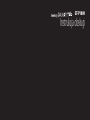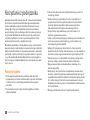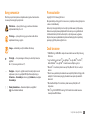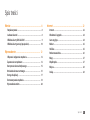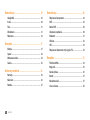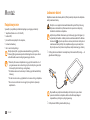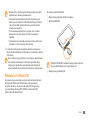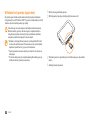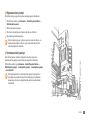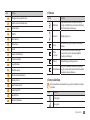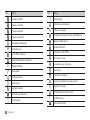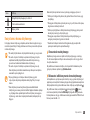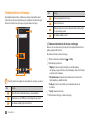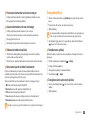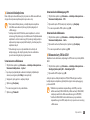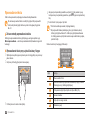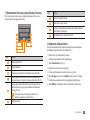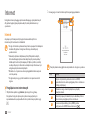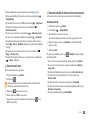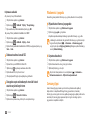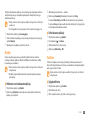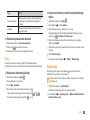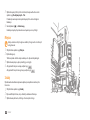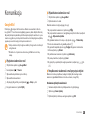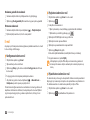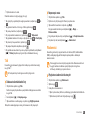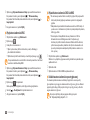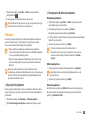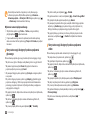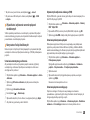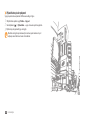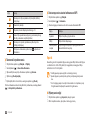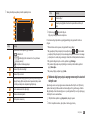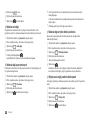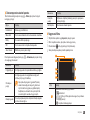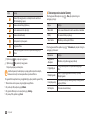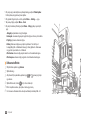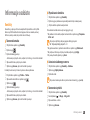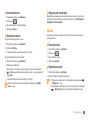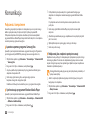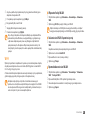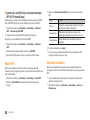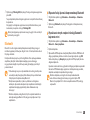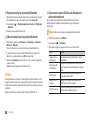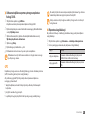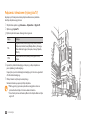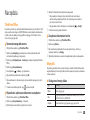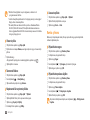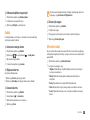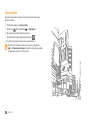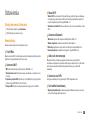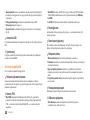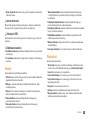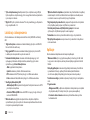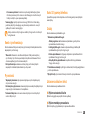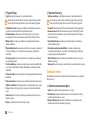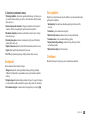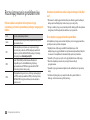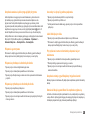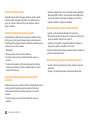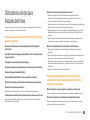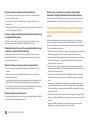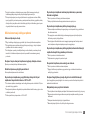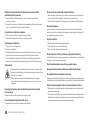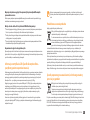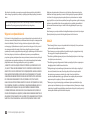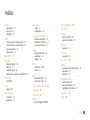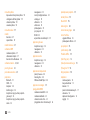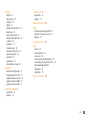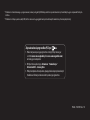Samsung GT-P1000 Instrukcja obsługi
- Kategoria
- Smartfony
- Typ
- Instrukcja obsługi

GT-P1000
Instrukcja obsługi

Korzystanie z podręcznika
2
Korzystanie z podręcznika
Gratulujemy zakupu tabletu Samsung Galaxy Tab. To zaawansowane urządzenie,
które można ze sobą praktycznie wszędzie zabrać, zapewnia użytkownikom
możliwość maksymalnego wykorzystania funkcji przetwarzania sieciowego
i zdalnego. Oprócz tego jest niezwykle lekkie, wszechstronne i znakomicie
pasuje do aktywnego stylu życia. Działając pod kontrolą systemu operacyjnego
Google Android, tablet Galaxy Tab umożliwia dostęp do tysięcy użytecznych
i rozrywkowych aplikacji, które z pewnością urozmaicą korzystanie z funkcji
internetowych przeznaczonych do urządzeń przenośnych.
Dzięki zintegrowanym funkcjom dostępu bezprzewodowego oraz dotykowemu
ekranowi można być w stałym kontakcie ze znajomymi, korzystając z elastycznych
aplikacji do przesyłania wiadomości i prowadzenia rozmów wideo, czytać książki
i gazety, będąc w podróży, mieć dostęp do najnowszych wiadomości sportowych
i o pogodzie, zarządzać plikami multimedialnymi i biznesowymi, przeglądać w
Internecie mapy w poszukiwaniu lokalizacji biznesowych oraz wykonywać wiele
innych czynności.
Przeczytaj najpierw
W celu zagwarantowania bezpiecznej i prawidłowej eksploatacji przed •
przystąpieniem do korzystania z urządzenia należy się zapoznać z informacjami
o środkach ostrożności oraz informacjami wymienionymi w niniejszym
podręczniku.
W opisach zamieszczonych w tym podręczniku uwzględniono domyślne
•
ustawienia urządzenia.
Ilustracje i zrzuty ekranu użyte w niniejszym podręczniku mogą się różnić od
•
rzeczywistego produktu.
Zawartość niniejszego podręcznika może się różnić od produktu lub od
•
oprogramowania dostarczanego przez usługodawców i operatorów. Może
również ulec zmianie bez uprzedzenia. Najnowszą wersję podręcznika
użytkownika można znaleźć w witrynie www.samsungmobile.com.
Dostępne funkcje i usługi dodatkowe mogą się różnić w zależności od
•
urządzenia, oprogramowania i operatora.
Format i sposób prezentacji niniejszego podręcznika są oparte na możliwościach
•
systemu operacyjnego Google Android i mogą się różnić w zależności od
systemu używanego przez użytkownika.
Aplikacje i ich funkcje mogą się różnić w zależności od kraju, regionu lub •
parametrów technicznych sprzętu. Firma Samsung nie ponosi odpowiedzialności
za problemy z wydajnością spowodowane przez oprogramowanie innych rm.
Firma Samsung nie ponosi odpowiedzialności za problemy z wydajnością lub •
zgodnością, wynikające z edycji ustawień rejestru przez użytkownika.
Oprogramowanie urządzenia można zaktualizować, odwiedzając stronę
•
www.samsungmobile.pl.
Dźwięki, tapety i obrazy są dostarczane z urządzeniem na podstawie umowy
•
licencyjnej o ograniczonym użytkowaniu, zawartej między rmą Samsung a ich
odpowiednimi właścicielami. Wyodrębnianie tych materiałów i wykorzystywanie
ich do celów komercyjnych lub innych stanowi naruszenie praw do własności
intelektualnej. Firma Samsung nie ponosi odpowiedzialności za takie naruszenia
ze strony użytkownika.
Niniejszy podręcznik należy zachować do przyszłego wykorzystania.
•

Korzystanie z podręcznika
3
Prawa autorskie
Copyright © 2010 Samsung Electronics
Niniejsza instrukcja obsługi jest chroniona na mocy międzynarodowych przepisów
o własności intelektualnej.
Żadna część niniejszej instrukcji nie może być reprodukowana, dystrybuowana,
tłumaczona ani przesyłana w jakiejkolwiek formie ani za pomocą jakichkolwiek
środków elektronicznych lub mechanicznych, w tym kopiowana, nagrywana
lub przechowywana w jakimkolwiek systemie archiwizacyjnym bez uprzedniej
pisemnej zgody rmy Samsung Electronics.
Znaki towarowe
SAMSUNG i logo SAMSUNG to zarejestrowane znaki towarowe rmy Samsung •
Electronics.
Logo Android, Google Search
•
™
, Google Maps
™
, Google Mail
™
, YouTube
™
,
Android Market
™
i Google Talk
™
to znaki towarowe rmy Google, Inc.
Bluetooth
•
®
to zastrzeżony znak towarowy rmy Bluetooth SIG, Inc. na całym
świecie.
Oracle i Java są zastrzeżonymi znakami towarowymi rmy Oracle i/lub jej spółek •
zależnych. Pozostałe nazwy mogą być znakami towarowymi odpowiednich
właścicieli.
Windows Media Player•
®
to zastrzeżony znak towarowy rmy Microsoft
Corporation.
Wi-Fi•
®
, logo Wi-Fi CERTIFIED oraz logo Wi-Fi to zastrzeżone znaki towarowe
stowarzyszenia Wi-Fi Alliance.
Ikony pomocnicze
Przed rozpoczęciem korzystania z urządzenia należy poznać znaczenie ikon
stosowanych w niniejszym podręczniku:
Ostrzeżenie — sytuacje, które mogą spowodować obrażenia u
użytkownika lub innych osób
Przestroga — sytuacje, które mogą spowodować uszkodzenie
urządzenia lub innego sprzętu.
Uwaga — wskazówki, porady i dodatkowe informacje.
►
Przeczytaj — strony zawierające informacje na określony temat, na
przykład:
► s. 12 (oznacza: „patrz strona 12”).
→
Następnie — kolejność opcji lub menu, które należy wybrać w celu
wykonania czynności, na przykład: W trybie Menu wybierz opcje
Ustawienia
→
Komunikacja (oznacza opcję Ustawienia, a następnie
Komunikacja)
[ ] Nawiasy kwadratowe — klawisze urządzenia, na przykład:
[
] (oznacza klawisz zasilania)

Korzystanie z podręcznika
4
DIVX VIDEO — INFORMACJE
DivX
®
to format cyfrowych plików wideo stworzony przez rmę DivX, Inc.
Niniejsze urządzenie jest certykowanym urządzeniem DivX (DivX Certied
®
)
odtwarzającym pliki DivX. Więcej informacji na temat formatu DivX i narzędzi do
konwersji plików do tego formatu można znaleźć na stronie www.divx.com.
Niniejsze urządzenie jest urządzeniem typu DivX Certied
®
, umożliwiającym
odtwarzanie plików wideo formatu DivX
®
o maksymalnej rozdzielczości HD 720p,
w tym również zawartości typu premium.
Urządzenie może odtwarzać pliki wideo DivX
®
o maksymalnej rozdzielczości HD
1080p.
(Rozdzielczość ekranu LCD: 1024 x 600)
DIVX VIDEO-ON-DEMAND — INFORMACJE
W celu umożliwienia odtwarzania zawartości DivX Video-on-Demand (VOD)
niniejsze urządzenie typu DivX Certied
®
należy zarejestrować. Aby uzyskać kod
rejestracji, w menu konguracji urządzenia należy odnaleźć sekcję DivX VOD.
Więcej informacji dotyczących dokończenia procesu rejestracji można znaleźć w
witrynie vod.divx.com.
DivX
•
®
, DivX Certied
®
i powiązane logo to znaki
towarowe rmy DivX, Inc. Korzystanie z tych logo podlega
postanowieniom odpowiednich licencji.
Urządzenie jest chronione co najmniej jednym z
następujących patentów zarejestrowanych w Stanach Zjednoczonych: 7 295 673,
7 460 668, 7 515 710, 7 519 274.
Wszelkie inne znaki towarowe i prawa autorskie należą do ich odnośnych
•
właścicieli.

Spis treści
5
Spis treści
Montaż ............................................................................ 8
Rozpakowywanie ................................................................................ 8
Ładowanie baterii ............................................................................... 8
Wkładanie karty SIM lub USIM ........................................................ 9
Wkładanie karty pamięci (opcjonalnie) ...................................... 10
Wprowadzenie ............................................................ 12
Włączanie i wyłączanie urządzenia ............................................. 12
Zapoznanie z urządzeniem ........................................................... 12
Korzystanie z ekranu dotykowego .............................................. 15
Omówienie ekranu startowego .................................................... 16
Dostęp do aplikacji .......................................................................... 17
Dostosowywanie urządzenia ........................................................ 18
Wprowadzanie tekstu ..................................................................... 20
Internet ......................................................................... 22
Internet ............................................................................................... 22
Wiadomości i pogoda ..................................................................... 24
Samsung Apps .................................................................................. 24
Market ................................................................................................. 25
YouTube .............................................................................................. 25
Podsumowanie dnia ........................................................................ 26
Mapy .................................................................................................... 27
Współrzędne ..................................................................................... 27
Miejsca ................................................................................................ 28
Szukaj .................................................................................................. 28

Spis treści
6
Komunikacja ................................................................ 29
Google Mail ....................................................................................... 29
E-mail .................................................................................................. 30
Talk ....................................................................................................... 31
Wiadomości ....................................................................................... 31
Połączenia .......................................................................................... 33
Rozrywka ...................................................................... 37
Muzyka ............................................................................................... 37
Aparat ................................................................................................. 38
Odtwarzacz wideo ........................................................................... 43
Galeria ................................................................................................. 43
Informacje osobiste .................................................... 45
Kontakty ............................................................................................. 45
Kalendarz ........................................................................................... 46
Notatka ............................................................................................... 47
Komunikacja ................................................................ 48
Połączenia z komputerem ............................................................. 48
Wi-Fi ..................................................................................................... 49
Router Wi-Fi ....................................................................................... 50
Ukrywanie urządzenia .................................................................... 50
Bluetooth ........................................................................................... 51
AllShare .............................................................................................. 52
GPS ....................................................................................................... 53
Połączenia z telewizorem (tryb wyjścia TV) ............................... 54
Narzędzia ..................................................................... 55
ThinkFree Oce ............................................................................... 55
Moje pliki ............................................................................................ 55
Ramka cyfrowa ................................................................................. 56
Budzik ................................................................................................. 57
Menedżer zadań ............................................................................... 57
Czas na świecie ................................................................................. 58

Spis treści
7
Rozwiązywanie problemów ..................................... 66
Ostrzeżenia dotyczące bezpieczeństwa ................. 69
Indeks ............................................................................ 75
Ustawienia ................................................................... 59
Dostęp do menu Ustawienia ......................................................... 59
Komunikacja ..................................................................................... 59
Ustawienia połączeń ....................................................................... 60
Dźwięki ............................................................................................... 61
Wyświetlacz ....................................................................................... 61
Lokalizacja i zabezpieczenia .......................................................... 62
Aplikacje ............................................................................................. 62
Konta i synchronizacja .................................................................... 63
Prywatność ........................................................................................ 63
Karta SD i pamięć telefonu ............................................................ 63
Szukaj .................................................................................................. 63
Ustawienia lokalne i tekst .............................................................. 63
Syntezator mowy ............................................................................. 64
Dostępność ........................................................................................ 65
Data i godzina ................................................................................... 65
O telefonie ......................................................................................... 65

Montaż
8
Montaż
Rozpakowywanie
Sprawdź, czy w pudełku z produktem znajdują się następujące elementy:
urządzenie (bateria: Li-ion / 4000mAh),
•
zasilacz USB,•
przewód transmisji danych do komputera,•
zestaw słuchawkowy,•
skrócona instrukcja obsługi•
Należy używać tylko oprogramowania zatwierdzonego przez rmę
Samsung. Oprogramowanie pirackie lub nielegalne może spowodować
uszkodzenia albo awarie nieobjęte gwarancją producenta.
Elementy oferowane z urządzeniem mogą się różnić w zależności od •
oprogramowania i akcesoriów dostępnych w określonym regionie lub
oferowanych przez określonego usługodawcę.
Dodatkowe akcesoria można nabyć u lokalnego przedstawiciela rmy
•
Samsung.
Dostarczone akcesoria są optymalnie dostosowane do tego urządzenia.
•
Akcesoria inne niż dostarczone mogą być niezgodnie z używanym •
urządzeniem.
Ładowanie baterii
Urządzenie zawiera wbudowaną baterię. Przed pierwszym włączeniem urządzenia
należy naładować baterię.
Należy stosować wyłącznie ładowarki zatwierdzone przez rmę Samsung.
Używanie niezatwierdzonych ładowarek może spowodować eksplozję
baterii albo uszkodzenie urządzenia.
Gdy bateria jest bliska rozładowaniu, jest emitowany sygnał ostrzegawczy i
wyświetlany komunikat o niskim poziomie naładowania baterii. Dodatkowo
ikona baterii
jest pusta i wyróżniona czerwonym kolorem. Jeżeli poziom
naładowania baterii jest zbyt niski, urządzenie wyłącza się automatycznie.
Aby kontynuować korzystanie z urządzenia, należy naładować jego baterię.
Podłącz jeden koniec kabla do transmisji danych do zasilacza USB, a drugi — do
1
gniazda wielofunkcyjnego.
Nieprawidłowe podłączenie ładowarki podróżnej może spowodować
poważne uszkodzenie urządzenia. Żadne uszkodzenia wynikające z
nieprawidłowej obsługi nie są objęte gwarancją.
Podłącz zasilacz USB do gniazda elektrycznego.
2

Montaż
9
Aby zainstalować kartę SIM lub USIM:
Otwórz pokrywę gniazda karty SIM z boku urządzenia.
1
Włóż kartę USIM lub SIM.
2
Włóż kartę SIM lub USIM do urządzenia, kierując pozłacane styki w dół.•
Nie wolno wkładać karty pamięci do gniazda karty SIM.•
Zamknij pokrywę gniazda karty SIM.
3
Można korzystać z urządzenia podczas ładowania, jednak spowoduje to •
wydłużenie czasu całkowitego ładowania baterii.
Podczas ładowania urządzenia ekran i przyciski dotykowe mogą nie
•
działać z powodu niestabilności źródła zasilania. W takiej sytuacji należy
odłączyć zasilacz USB od gniazda elektrycznego lub odłączyć kabel
komunikacji od urządzenia.
Podczas ładowania urządzenie może się rozgrzać. Jest to normalne
•
zjawisko, które nie powinno wpływać na trwałość ani wydajność
urządzenia.
Jeżeli urządzenie nie jest prawidłowo ładowane, należy je odnieść wraz z
•
ładowarką do centrum serwisowego rmy Samsung.
Po całkowitym naładowaniu baterii (gdy ikona baterii nie jest animowana)
3
odłącz ładowarkę USB i kabel do przesyłania danych od urządzenia, a następnie
od komputera.
Aby oszczędzić energię, gdy urządzenie nie jest używane, odłącz ładowarkę
samochodową. Ładowarka samochodowa nie ma wyłącznika, dlatego
należy ją wyjąć z gniazda, aby nie pobierała prądu. Gdy urządzenie jest
używane, ładowarka samochodowa powinna znajdować się blisko gniazda.
Wkładanie karty SIM lub USIM
Po podpisaniu umowy abonenckiej z operatorem sieci komórkowej użytkownik
otrzymuje kartę SIM (Subscriber Identity Module), na której znajdują się
szczegółowe informacje o abonamencie, takie jak kod PIN i dostępne usługi
opcjonalne. W przypadku usług UMTS i HSDPA można nabyć kartę USIM
(Universal Subscriber Identity Module).

Montaż
10
Otwórz pokrywę gniazda karty pamięci.
1
Włóż kartę pamięci tak, aby jej złote złącza były skierowane w dół.
2
Wciśnij kartę pamięci do gniazda karty, aż do zablokowania jej w odpowiednim
3
miejscu.
Zamknij pokrywę karty pamięci.
4
Wkładanie karty pamięci (opcjonalnie)
Aby przechowywać dodatkowe pliki, należy włożyć kartę pamięci. Urządzenie
obsługuje karty microSD
™
lub microSDHC
™
o pojemności maksymalnej do 32 GB
(zależnie od producenta karty pamięci i jej rodzaju).
Firma Samsung stosuje obowiązujące standardy w zakresie kart pamięci.
Niektóre marki mogą nie być całkowicie zgodne z urządzeniem. Użycie
niezgodnej karty pamięci może być przyczyną uszkodzenia urządzenia i
samej karty, a także utraty zapisanych na karcie danych.
Urządzenie obsługuje tylko karty pamięci z systemem plików FAT. Jeżeli •
zostanie włożona karta pamięci sformatowana w innym systemie plików,
urządzenie wyświetli monit o jej ponowne formatowanie.
Częste zapisywanie i kasowanie danych powoduje skrócenie żywotności
•
kart pamięci.
Po włożeniu karty pamięci do urządzenia katalog plików karty pojawi się
•
w folderze external_sd pamięci wewnętrznej.

Montaż
11
Wyjmowanie karty pamięci
›
W celu bezpiecznego wyjęcia karty pamięci należy ją najpierw odinstalować.
W trybie Menu wybierz opcje
1
Ustawienia
→
Karta SD i pamięć telefonu
→
Odinstaluj kartę pamięci.
Otwórz pokrywę karty pamięci.
2
Ostrożnie naciśnij kartę pamięci, tak aby odłączyła się od telefonu.
3
Wysuń kartę z gniazda karty pamięci.
4
Karty nie należy wyjmować, gdy są na nią przenoszone dane lub jest ona
używana przez urządzenie. Może to spowodować utratę danych i/lub
uszkodzenie karty lub urządzenia.
Formatowanie karty pamięci
›
Karta sformatowana w czytniku na komputerze może być niezgodna z
urządzeniem. Kartę pamięci należy formatować wyłącznie w urządzeniu.
W trybie Menu wybierz opcje Ustawienia
→
Karta SD i pamięć telefonu
→
Odinstaluj kartę pamięci
→
Formatuj kartę pamięci
→
Formatuj kartę pamięci
→
Usuń wszystko.
Przed przystąpieniem do formatowania karty pamięci należy wykonać
kopię zapasową wszystkich ważnych danych zapisanych na urządzeniu.
Gwarancja producenta nie uwzględnia utraty danych w wyniku działań
użytkownika.

Wprowadzenie
12
Zapoznanie z urządzeniem
Wygląd urządzenia
›
12
13
14
15
16
17
6
1
2
5
8
7
7
4
3
10
9
11
Wprowadzenie
Włączanie i wyłączanie urządzenia
Aby włączyć urządzenie:
Naciśnij i przytrzymaj klawisz [
1
].
Po pierwszym włączeniu urządzenia skonguruj je, wykonując polecenia
2
wyświetlane na ekranie.
Aby wyłączyć urządzenie, naciśnij i przytrzymaj klawisz [
], a następnie wybierz
opcje Wyłączanie
→
Tak.
Przełączenie do trybu Oine
›
Tryb Oine służy do wyłączenia wszystkich połączeń bezprzewodowych w
obszarach, w których używanie urządzeń bezprzewodowych jest zabronione, np.
w szpitalach czy na pokładzie samolotu. W tym trybie można korzystać wyłącznie z
usług pozasieciowych.
Aby aktywować tryb Oine, wybierz opcje Ustawienia
→
Komunikacja
→
Tryb
Oine. Można również nacisnąć i przytrzymać klawisz [
], a następnie wybrać
opcję Tryb Oine.
Aby wyłączyć tryb Oine i ponownie rozpocząć korzystanie z połączeń
bezprzewodowych, przejdź do opcji Ustawienia
→
Komunikacja i usuń
zaznaczenie pola wyboru Tryb Oine.
Przejście do trybu cichego
›
Naciśnij i przytrzymaj klawisz [ ], a następnie wybierz opcję Tryb cichy.

Wprowadzenie
13
Klawisze
›
Klawisz Funkcja
Włączania
Włączanie urządzenia (naciśnij i przytrzymaj),
dostęp do szybkich menu (naciśnij i przytrzymaj),
blokowanie ekranu dotykowego.
Głośność Regulacja głośności.
Menu
Otwieranie listy opcji dostępnych na bieżącym
ekranie.
Ekran
startowy
Ponowne wyświetlenie ekranu startowego;
otwarcie listy ostatnio używanych aplikacji
(naciśnij i przytrzymaj).
Wstecz Wyświetlenie poprzedniego ekranu.
Wyszukiwanie
W trybie oczekiwania otwieranie wyszukiwarki
Google; podczas korzystania z niektórych aplikacji
otwieranie okna wyszukiwania.
Ikony wskaźników
›
Ikony wyświetlane na wyświetlaczu mogą się różnić w zależności od kraju
i operatora.
Ikona Denicja
Brak sygnału
Siła sygnału
Cyfry Funkcja
1
Obiektyw kamery połączeń wideo
2
Gniazdo zestawu słuchawkowego
3
Czujnik światła
4
Mikrofon
5
Ekran startowy
6
Klawisz menu
7
Głośnik
8
Gniazdo wielofunkcyjne
9
Antena wewnętrzna
10
Lampa błyskowa
11
Obiektyw aparatu
12
Klawisz włączania/wyłączania
13
Klawisz głośności
14
Gniazdo karty pamięci
15
Gniazdo karty SIM
16
Klawisz Wstecz
17
Klawisz wyszukiwania

Wprowadzenie
14
Ikona Denicja
Pobieranie danych
Przekazywanie połączeń włączone
Podłączono do komputera
Udostępnianie połączenia internetowego przez USB włączone
Funkcja Router Wi-Fi włączona
Brak karty SIM lub USIM
Nowa wiadomość SMS lub MMS
Nowa wiadomość e-mail
Nowa wiadomość w poczcie głosowej
Alarm włączony
Powiadomienie o wydarzeniu
Roaming (poza zwykłym obszarem usług operatora)
Włączony tryb cichej pracy
Tryb wibracji włączony w trybie wyciszenia
Tryb Oine włączony
Trwa odtwarzanie muzyki
Ikona Denicja
Połączenie z siecią GPRS
Połączenie z siecią EDGE
Połączenie z siecią UMTS
Połączenie z siecią HSDPA
Nowa aplikacja w Samsung Apps
Sieć WLAN włączona
Łączność Bluetooth włączona
Zestaw słuchawkowy Bluetooth podłączony
Odbiornik GPS aktywny
Trwa połączenie
Połączenie zawieszone
Głośnik włączony
Połączenie nieodebrane
Zsynchronizowano z Internetem
Przesyłanie danych

Wprowadzenie
15
Ekranem dotykowym można sterować, wykonując następujące czynności:
Dotknięcie: dotknij palcem jeden raz, aby wybrać lub uruchomić menu, opcję
•
czy aplikację.
Przeciąganie: dotknij ekranu i przesuń palec w górę, w dół, w lewo lub w prawo,
•
aby przesuwać elementy na listach.
Dotknięcie i przytrzymanie: dotknij elementu i przytrzymaj go przez ponad 2
•
sekundy, aby otworzyć podręczną listę opcji.
Przeciąganie i upuszczanie: Dotknij elementu palcem i przytrzymaj go, a
•
następnie przesuń palec, by przenieść element.
Dwukrotne dotknięcie: dwukrotnie dotknij palcem, aby powiększać lub
•
pomniejszać widok podczas wyświetlania zdjęć.
Obracanie ekranu dotykowego
›
Urządzenie jest wyposażone w czujnik ruchu, który wykrywa jego orientację.
Po obróceniu urządzenia interfejs zostanie automatycznie obrócony zgodnie z
obecnym ustawieniem.
Aby zablokować ustawienie interfejsu, otwórz panel skrótów klawiszowych w
górnej części ekranu i wybierz opcję Blokada obrotu.
Blokowanie i odblokowywanie ekranu dotykowego
›
Jeśli urządzenie nie jest używane przez określony czas, jego ekran dotykowy jest
wyłączany i automatycznie blokowany, aby zapobiec przypadkowemu włączeniu
funkcji urządzenia. Aby ręcznie zablokować ekran dotykowy, naciśnij klawisz [
].
Aby odblokować ekran, naciśnij klawisz [
] i przeciągnij ikonę w prawo,
aż zostanie wyświetlony komunikat Odblokuj. W przypadku skongurowania
blokady ekranu w celu jego odblokowania należy wprowadzić kod PIN albo hasło
lub narysować wzór.
► s. 19
Ikona Denicja
Wystąpił błąd lub wymagana jest ostrożność
Poziom naładowania baterii
10:00
Bieżąca godzina
Korzystanie z ekranu dotykowego
Korzystając z ekranu dotykowego urządzenia, można z łatwością wybierać opcje
menu lub używać funkcji. Poniżej przedstawiono informacje na temat korzystania
z ekranu dotykowego.
Nie należy dotykać ekranu ostrymi przedmiotami, aby go nie porysować.•
Nie wolno dopuścić do zetknięcia się ekranu dotykowego z innymi •
urządzeniami elektrycznymi. Wyładowania elektrostatyczne mogą
spowodować niewłaściwe działanie ekranu dotykowego.
Nie wolno dopuścić do zetknięcia się ekranu dotykowego z wodą.
•
Ekran dotykowy może działać niewłaściwie po zetknięciu z wodą lub w
warunkach wysokiej wilgotności.
Aby w optymalny sposób używać ekranu dotykowego, przez •
rozpoczęciem eksploatacji urządzenia należy zdjąć folię ochronną z
ekranu.
Ekran dotykowy ma warstwę, która wykrywa niewielkie ładunki
•
elektryczne generowane przez ciało ludzkie. Najlepsze działanie uzyskuje
się, dotykając ekran opuszkami palców. Ekran dotykowy nie reaguje na
dotykanie go cienko zakończonymi przedmiotami, takimi jak rysik czy
długopis.

Wprowadzenie
16
Cyfry Funkcja
4
Otwarcie przeglądarki internetowej.
5
Otwarcie trybu menu.
6
Wybranie kropki w górnej części ekranu, aby bezpośrednio przejść
do odpowiedniego panelu.
7
Uruchamianie aplikacji e-mail.
›
Dodawanie elementów do ekranu startowego
Można dostosować ekran startowy, dodając skróty do aplikacji lub elementów w
aplikacji, widgetów lub folderów.
Aby dodawać element do ekranu startowego:
W trybie oczekiwania naciśnij klawisz [
1
]
→
Dodaj.
Wybierz kategorię elementu.
2
Widgety• : dodawanie widgetów. Widgety to niewielkie aplikacje,
udostępniające wygodne funkcje oraz przedstawiające użyteczne informacje
na ekranie trybu oczekiwania.
Skróty klawiszowe
• : dodawanie skrótów klawiszowych do elementów,
takich jak aplikacje, zakładki i kontakty.
Katalogi
• : tworzenie nowych katalogów i dodawanie katalogów do
kontaktów.
Tapety
• : ustawianie obrazu tła.
Wybierz element i dodaj go do ekranu startowego.
3
Omówienie ekranu startowego
Gdy urządzenie działa w trybie oczekiwania, na ekranie jest wyświetlany ekran
startowy. Ekran startowy wyświetla bieżący stan urządzenia i umożliwia dostęp do
trybu menu. Przewiń w lewo lub w prawo do panelu ekranu startowego.
1
4
2
3
6
5
7
Powyższy ekran może wyglądać inaczej w zależności od regionu i operatora.
Cyfry Funkcja
1
Wyświetlanie ikon wskaźnika i bieżącego stanu urządzenia.
2
Wyszukiwanie w sieci WWW przy użyciu widgetu Google Search.
3
Uruchamianie aplikacji przy użyciu skrótów.

Wprowadzenie
17
Dostęp do aplikacji
W trybie oczekiwania wybierz opcję
1
Aplikacje, aby uzyskać dostęp do trybu
menu.
Przewiń w lewo lub w prawo do ekranu innego menu.
2
Wybierz aplikację.
3
Do używania aplikacji udostępnianych przez rmę Google wymagane jest
konto Google. Jeśli nie masz konta w serwisie Google, zarejestruj się.
Naciśnij klawisz [
4
], aby wrócić do poprzedniego ekranu. Naciśnij klawisz
[
], aby wrócić do ekranu startowego.
Porządkowanie aplikacji
›
Aplikacje znajdujące się na liście można porządkować, zmieniając ich kolejność i
grupując je.
W trybie oczekiwania naciśnij klawisz [
1
]
→
Edytuj.
Dotknij i przytrzymaj aplikację.
2
Przeciągnij ikonę aplikacji do żądanej lokalizacji.
3
Naciśnij klawisz [
4
]
→
Zapisz.
Dostęp do ostatnio używanych aplikacji
›
Naciśnij i przytrzymaj klawisz [
1
], aby otworzyć listę ostatnio używanych
aplikacji.
Wybierz aplikację.
2
Przesuwanie elementów na ekranie startowym
›
Dotknij i przytrzymaj element do chwili, gdy będzie wyświetlany na szaro.
1
Przeciągnij element do żądanej lokalizacji.
2
Usuwanie elementów z ekranu startowego
›
Dotknij i przytrzymaj element przeznaczony do usunięcia.
1
W górnej części ekranu startowego zostanie wyświetlona ikona kosza.
Przeciągnij element do kosza.
2
Zwolnij element, gdy element i kosz zmienią kolor na czerwony.
3
Dodawanie skrótów do aplikacji
›
W trybie Menu dotknij aplikacji i przytrzymaj ją. Ikona skrótu do aplikacji
1
zostanie dodana na ekran startowy.
Przesuń ikonę do wybranej lokalizacji lub na inny panel na ekranie startowym.
2
Korzystanie z panelu skrótów klawiszowych
›
W trybie oczekiwania lub podczas korzystania z aplikacji dotknij obszar ikon
wskaźników i przesuń palec w dół, aby otworzyć panel skrótów klawiszowych. Aby
ukryć listę, przeciągnij dolną część listy w górę.
Można wyświetlić bieżący stan urządzenia i korzystać z następujących opcji:
Wi-Fi
• : włączanie lub wyłączanie funkcji WLAN.
Bluetooth
• : włączanie lub wyłączanie funkcji Bluetooth.
GPS
• : włączanie lub wyłączanie funkcji GPS.
Dane
• : włączanie lub wyłączanie obsługi połączenia do transmisji danych.
Blokada obrotu
• : włączanie lub wyłączanie blokady obrotu.
Dostępne opcje mogą się różnić w zależności od operatora sieci lub regionu.

Wprowadzenie
18
Wybór tapet ekranu startowego i ekranów menu
›
W trybie oczekiwania naciśnij klawisz [
1
]
→opcję
Tapeta.
Wybierz folder obrazów
2
→
plik obrazu.
Wybierz opcję
3
Zapisz, Ustaw tapetę lub ustaw tapetę.
Firma Samsung nie ponosi odpowiedzialności za użycie domyślnych
obrazów ani tapet dostarczonych z urządzeniem.
Włączanie animacji przełączania okien
›
Można ustawić efekt przejścia oknami podczas korzystania z urządzenia.
W trybie Menu wybierz opcje
1
Ustawienia
→
Wyświetlacz
→
Animacja.
Wybierz animację.
2
Dostosowywanie jasności wyświetlacza
›
W trybie Menu wybierz opcje
1
Ustawienia
→
Wyświetlacz
→
Jasność.
Usuń zaznaczenie pola wyboru obok opcji
2
Automatyczna jasność.
Przeciągnij suwak,
3
aby dostosować poziom jasności.
Wybierz opcję
4
OK.
Poziom jasności wyświetlacza ma wpływ na szybkość rozładowywania
baterii urządzenia.
Zmiana dzwonka
›
W trybie Menu wybierz opcje
1
Ustawienia
→
Dźwięki
→
Dzwonek telefonu
lub Dzwonek poł. wideo.
Wybierz dzwonek z listy, a następnie wybierz
2
OK.
Korzystanie z menedżera zadań
›
Urządzenie umożliwia wykonywanie wielu zadań jednocześnie. Naraz może w
nim działać kilka aplikacji. Uruchomienie wielu aplikacji jednocześnie może jednak
powodować zawieszanie urządzenia, problemy z pamięcią i zwiększenie zużycia
energii. Aby uniknąć tych problemów, można zakończyć niepotrzebne programy
przy użyciu Menedżera zadań.
W trybie Menu wybierz opcje
1
Menedżer zadań
→
Aktywne.
Aby zamknąć aplikację, wybierz
2
Zakończ.
Aby zamknąć wszystkie aktywne aplikacje, wybierz Zakończ wszystkie.
Dostosowywanie urządzenia
Można lepiej wykorzystać urządzenie, dostosowując je do własnych preferencji.
Zmiana języka wyświetlacza
›
W trybie Menu wybierz opcje
1
Ustawienia
→
Ustawienia lokalne i tekst
→
Wybierz ustawienia lokalne.
Wybierz odpowiedni język.
2
Ustawianie bieżącej godziny i daty
›
W trybie Menu wybierz opcje
1
Ustawienia
→
Data i godzina.
Wybierz strefę czasową, ustaw godzinę i datę oraz zmień inne opcje.
2

Wprowadzenie
19
Ustawianie kodu odblokowującego PIN
W trybie Menu wybierz opcje
1
Ustawienia
→
Lokalizacja i zabezpieczenia
→
Ustawianie blokady ekranu
→
PIN.
Wprowadź nowy kod PIN (numeryczny) i wybierz opcję
2
Kontynuuj.
Ponownie wprowadź kod PIN i wybierz opcję
3
OK.
Ustawianie hasła odblokowania
W trybie Menu wybierz opcje
1
Ustawienia
→
Lokalizacja i zabezpieczenia
→
Ustawianie blokady ekranu
→
Hasło.
Wprowadź nowe hasło (alfanumeryczne) i wybierz opcję
2
Kontynuuj.
Ponownie wprowadź hasło i wybierz opcję
3
OK.
Blokowanie karty SIM lub USIM
›
Urządzenie można zablokować, uaktywniając kod PIN dostarczony z kartą SIM lub
USIM.
W trybie Menu wybierz opcje
1
Ustawienia
→
Lokalizacja i zabezpieczenia
→
Skonguruj blokadę karty SIM
→
Zablokuj kartę SIM.
Wprowadź kod PIN i wybierz opcję
2
OK.
Jeżeli jest włączona funkcja blokady kodu PIN, kod PIN należy wprowadzić po
każdym włączeniu urządzenia i przy każdym dostępie do menu wymagającego
podania kodu PIN.
Kilkukrotne wprowadzenie nieprawidłowego kodu PIN spowoduje •
zablokowanie karty SIM lub USIM. Aby odblokować kartę SIM lub USIM,
należy wprowadzić kod odblokowania dla danego kodu PIN (PUK).
Jeżeli karta SIM lub USIM zostanie zablokowana po wprowadzeniu
•
nieprawidłowego kodu PUK, należy udać się do operatora sieci w celu jej
odblokowania.
›
Ustawianie blokady ekranu
Ekran dotykowy można zablokować przy użyciu wzoru odblokowania lub hasła,
aby zapobiec używaniu urządzenia przez niepowołane osoby.
Kiedy ustawisz blokadę ekranu, po każdym włączeniu urządzenia •
lub odblokowaniu ekranu dotykowego będzie wymagany kod
odblokowujący.
Jeżeli zapomnisz kodu PIN lub hasła, zanieś urządzenie do centrum
•
serwisowego rmy Samsung w celu odblokowania. Przed przekazaniem
urządzenia do centrum serwisowego rmy Samsung należy pamiętać o
wykonaniu kopii zapasowej wszystkich ważnych, przechowywanych w
urządzeniu danych.
Firma Samsung nie ponosi odpowiedzialności za utratę kodu
•
zabezpieczającego lub danych prywatnych ani inne uszkodzenia
spowodowane nielegalnym oprogramowaniem.
Ustawianie wzoru odblokowania
W trybie Menu wybierz opcje
1
Ustawienia
→
Lokalizacja i zabezpieczenia
→
Ustawianie blokady ekranu
→
Symbol.
Zapoznaj się z wyświetlanymi na ekranie instrukcjami i przykładowymi
2
wzorami, a następnie wybierz Dalej (w razie potrzeby).
Narysuj wzór, łącząc palcem co najmniej 4 kropki.
3
Wybierz opcję
4
Kontynuuj.
Ponownie narysuj wzór w celu potwierdzenia.
5
Wybierz opcję
6
Potwierdź.

Wprowadzenie
20
Gdy wyraz jest wyświetlany prawidłowo, wybierz
4
, aby wstawić spację.
Jeśli wyraz nie jest wyświetlany prawidłowo, wybierz inny wyraz z wyświetlonej
listy.
Powtórz kroki 1–4, aby wpisać cały tekst.
5
Tekst można także wprowadzać, dotykając klawiszy.•
Aby wprowadzić znak wyświetlany w górnej części klawisza, należy •
dotknąć i przytrzymać klawisz. Po dotknięciu i przytrzymaniu klawisza
do chwili pojawienia się listy znaków można wprowadzić znaki specjalne,
symbole i liczby.
Można również użyć następujących klawiszy:
6
4
1
3
2
5
Cyfry Funkcja
1
Zmiana wielkości liter.
2
Wyświetlenie ekranu podpowiedzi dla klawiatury Swype; otwarcie
informacji pomocy (dotknij i przytrzymaj).
3
Przełączanie między trybem Symbol a trybem ABC/cyfry.
4
Usuwanie znaków.
5
Rozpoczęcie nowego wiersza.
6
Wstawienie spacji.
Wprowadzanie tekstu
Tekst można wprowadzać, wybierając znaki na wirtualnej klawiaturze.
Nie można wprowadzać tekstu w niektórych językach. Aby wprowadzić
tekst, należy zmienić język tekstów na jeden z obsługiwanych języków.
► s. 63
Zmiana metody wprowadzania tekstu
›
Dotknij pola wprowadzania tekstu i przytrzymaj je, a następnie wybierz opcje
Metoda wprowadzania
→
metoda wprowadzania tekstu (klawiatura Swype lub
Samsung).
Wprowadzanie tekstu przy użyciu klawiatury Swype
›
Wybierz pierwszą literę wyrazu i przesuń palec do drugiej litery, nie podnosząc
1
palca z ekranu.
Kontynuuj do chwili, gdy wyraz zostanie wpisany.
2
Podnieś palec w obszarze ostatniej litery.
3
Strona się ładuje...
Strona się ładuje...
Strona się ładuje...
Strona się ładuje...
Strona się ładuje...
Strona się ładuje...
Strona się ładuje...
Strona się ładuje...
Strona się ładuje...
Strona się ładuje...
Strona się ładuje...
Strona się ładuje...
Strona się ładuje...
Strona się ładuje...
Strona się ładuje...
Strona się ładuje...
Strona się ładuje...
Strona się ładuje...
Strona się ładuje...
Strona się ładuje...
Strona się ładuje...
Strona się ładuje...
Strona się ładuje...
Strona się ładuje...
Strona się ładuje...
Strona się ładuje...
Strona się ładuje...
Strona się ładuje...
Strona się ładuje...
Strona się ładuje...
Strona się ładuje...
Strona się ładuje...
Strona się ładuje...
Strona się ładuje...
Strona się ładuje...
Strona się ładuje...
Strona się ładuje...
Strona się ładuje...
Strona się ładuje...
Strona się ładuje...
Strona się ładuje...
Strona się ładuje...
Strona się ładuje...
Strona się ładuje...
Strona się ładuje...
Strona się ładuje...
Strona się ładuje...
Strona się ładuje...
Strona się ładuje...
Strona się ładuje...
Strona się ładuje...
Strona się ładuje...
Strona się ładuje...
Strona się ładuje...
Strona się ładuje...
Strona się ładuje...
Strona się ładuje...
Strona się ładuje...
Strona się ładuje...
-
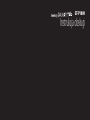 1
1
-
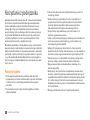 2
2
-
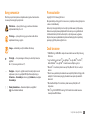 3
3
-
 4
4
-
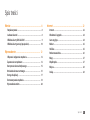 5
5
-
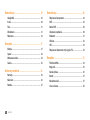 6
6
-
 7
7
-
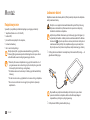 8
8
-
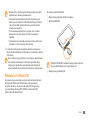 9
9
-
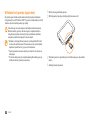 10
10
-
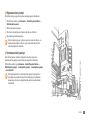 11
11
-
 12
12
-
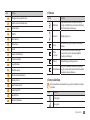 13
13
-
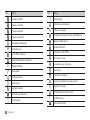 14
14
-
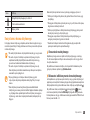 15
15
-
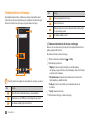 16
16
-
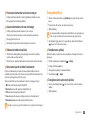 17
17
-
 18
18
-
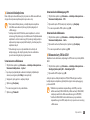 19
19
-
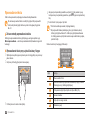 20
20
-
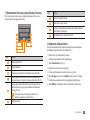 21
21
-
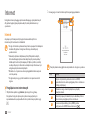 22
22
-
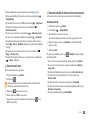 23
23
-
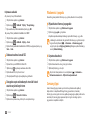 24
24
-
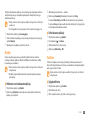 25
25
-
 26
26
-
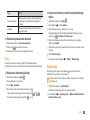 27
27
-
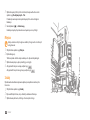 28
28
-
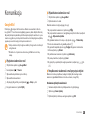 29
29
-
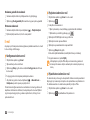 30
30
-
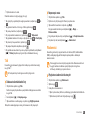 31
31
-
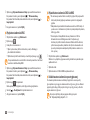 32
32
-
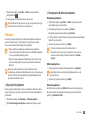 33
33
-
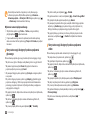 34
34
-
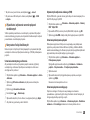 35
35
-
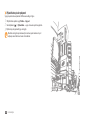 36
36
-
 37
37
-
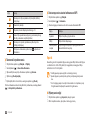 38
38
-
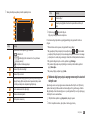 39
39
-
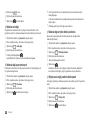 40
40
-
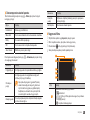 41
41
-
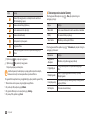 42
42
-
 43
43
-
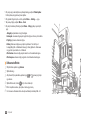 44
44
-
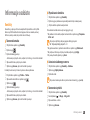 45
45
-
 46
46
-
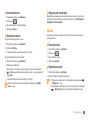 47
47
-
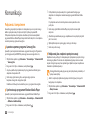 48
48
-
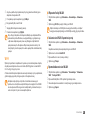 49
49
-
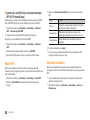 50
50
-
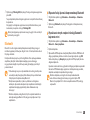 51
51
-
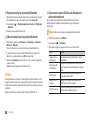 52
52
-
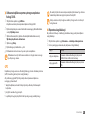 53
53
-
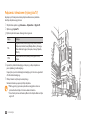 54
54
-
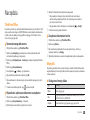 55
55
-
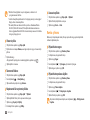 56
56
-
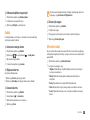 57
57
-
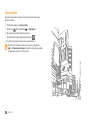 58
58
-
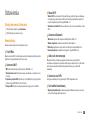 59
59
-
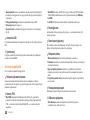 60
60
-
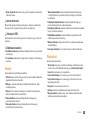 61
61
-
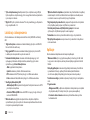 62
62
-
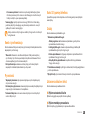 63
63
-
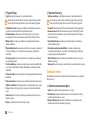 64
64
-
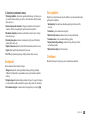 65
65
-
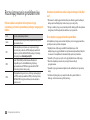 66
66
-
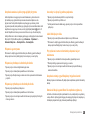 67
67
-
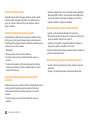 68
68
-
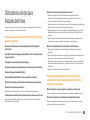 69
69
-
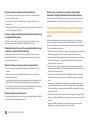 70
70
-
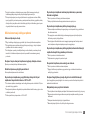 71
71
-
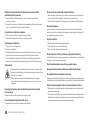 72
72
-
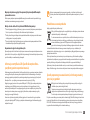 73
73
-
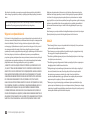 74
74
-
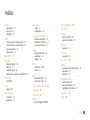 75
75
-
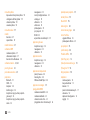 76
76
-
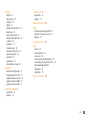 77
77
-
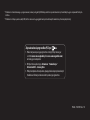 78
78
-
 79
79
Samsung GT-P1000 Instrukcja obsługi
- Kategoria
- Smartfony
- Typ
- Instrukcja obsługi
Powiązane artykuły
-
Samsung GT-I9100P Instrukcja obsługi
-
Samsung GT-I9100P Instrukcja obsługi
-
Samsung GT-I9103 Instrukcja obsługi
-
Samsung GT-I5800 Instrukcja obsługi
-
Samsung GT-I8530 Instrukcja obsługi
-
Samsung GT-I9000/RM8 Instrukcja obsługi
-
Samsung GT-P7320 Skrócona instrukcja obsługi
-
Samsung SGH-P520 Instrukcja obsługi